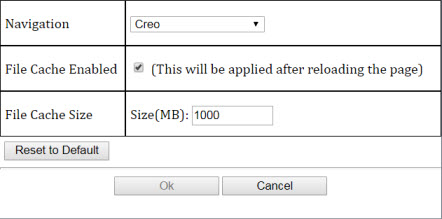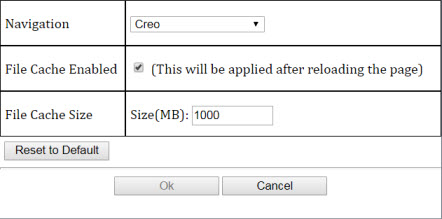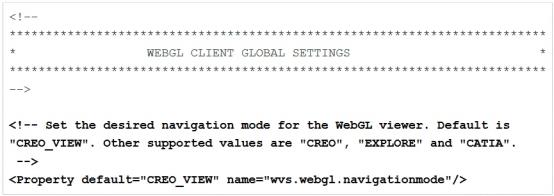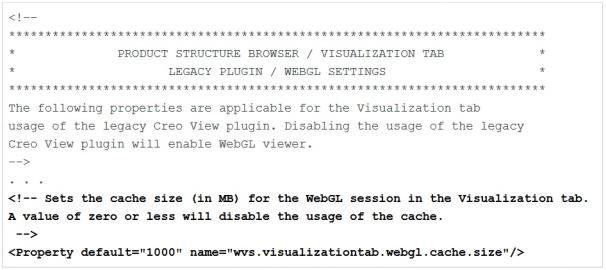Creo View WebGL Viewer のプリファレンスの設定
Creo View WebGL Viewer のプリファレンスは、wvs.properties ファイルでプロパティを設定することによって Viewer から起動されるプリファレンスダイアログボックスから設定できます。
ダイアログボックスを使用したプリファレンスの設定
wvs.properties の初期コンフィギュレーションに従って、Viewer のデフォルトのプリファレンスが適用されます。
プリファレンスダイアログボックスを開くには、キーボードの Shift + P キーを押します。以下に示すような Creo View WebGL のプリファレンスダイアログボックスが表示されます。
ナビゲーションのプリファレンスの設定
プリファレンスダイアログボックスの「Navigation」プリファレンスドロップダウンメニューからいずれかのモードを選択します。以下のナビゲーションモードを使用できます。
• Creo View
• Creo
• CATIA V5-Compatible
• 参照
マウス操作とキーボードショートカットは、ナビゲーションモードごとに異なります。詳細については、
3D モデルのナビゲーションモードを参照してください。
ファイルキャッシュのプリファレンス
Creo View WebGL Viewer では、ブラウザでローカルで部品ジオメトリをキャッシュできるため、以降のロードではより速くモデルをロードできます。
「File Cache Enabled」プリファレンスは、デフォルトでオンになっています。
「File Cache Size」プリファレンスは、ファイルキャッシュサイズの上限を定義します。キャッシュサイズが設定されている上限を超えると、長期間アクセスしていないファイルが最初にキャッシュから除去されます。「File Cache Size」は、デフォルトでは 1 GB (1000 MB) に設定されています。
設定できる最大キャッシュサイズは、以下の要因によって決まります。
• Creo View WebGL の「File Cache Size」プリファレンス。
• 使用中のブラウザによる制限。
• 使用可能なローカルディスク容量に基づいて動的にサイズを調整するブラウザもあります。
| 「File Cache Size」プリファレンスへの変更を適用するには、ブラウザを再表示します。 |
プロパティを使用した Creo View WebGL Viewer のプリファレンスの設定
以下に示すように、wvs.properties ファイルで wvs.webgl.navigationmode プロパティを設定することによって、ナビゲーションモードを設定できます。
同様に、wvs.properties ファイルでプロパティ wvs.visualizationtab.webgl.cache.size を設定することによって、ファイルキャッシュのサイズを設定することもできます。
プリファレンスのリセット
Creo View WebGL のプリファレンスダイアログボックスの「デフォルトにリセット」ボタンを選択することにより、既存のプリファレンスを現在の Windchill のデフォルトにリセットできます。これにより、プリファレンスの値は、WVS のデフォルトにリセットされるか、wvs.properties ファイルで WVS のプロパティを使用して定義されている値にリセットされます。